As listas no Teams oferecem uma opção de formatação especial para colunas de escolha: pode formatar os "comprimidos" que rodeiam cada opção para que os nomes de escolha forneçam informações adicionais, sejam mais fáceis de ler ou apenas fiquem melhor.
Nota: Esta funcionalidade não está atualmente disponível em dispositivos móveis.
Por exemplo, aqui está uma coluna de escolha com formatação de pílula para tipos de sessão numa conferência:
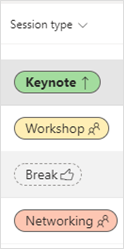
-
Aceda à lista que contém a coluna que pretende formatar.
-
Numa vista de lista (ao contrário de uma vista de galeria), selecione a seta para baixo junto ao nome da coluna > Definições da coluna > Formatar esta coluna.
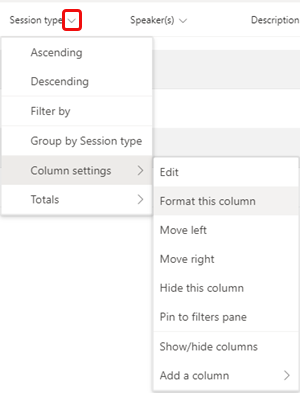
-
Em Comprimidos de escolha, selecione Editar estilos e, em seguida, selecione o ícone de edição

-
Faça as suas escolhas no ecrã de cores e em Mais estilos.
-
Selecione Guardar quando terminar.
Quer saber mais?
Para administradores de TI
Gerir a aplicação Listas para a sua organização no Microsoft Teams










